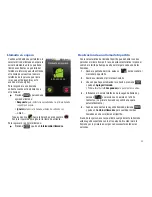46
3.
Si se le indica, pulse en un destino para sincronizar su nuevo
contacto.
•
El nuevo contacto puede crearse en su cuenta
(Gmail) o su
cuenta
Corporativo
(Outlook-Exchange Server).
Nota:
No verá la opción anterior de seleccionar un destino a menos que haya
establecido previamente una cuenta de Google o corporativa. Consulte
“Sincronización de cuentas” en la página 65.
4.
Pulse en
Nombre de pila
y
Nombre familiar
. Use el teclado en
pantalla para introducir el nombre del nuevo contacto.
5.
Llene cualquiera de los otros campos. Pulse en
Finalizado
para guardar y actualizar la nueva entrada.
Búsqueda de un número telefónico
Puede buscar contactos en las entradas por nombre.
1.
Desde la pantalla de inicio, pulse en
➔
(Contactos
).
– o bien –
Desde la pantalla de inicio, pulse en
➔
.
2.
Pulse en
para que aparezca el teclado en pantalla.
3.
Introduzca la primera o las primeras letras de una entrada.
Entre más letras introduzca, más específica será la
búsqueda.
4.
Para que se muestren los detalles del contacto, pulse en una
entrada en la lista.
Marcación desde la lista de contactos
1.
Desde la pantalla de inicio, pulse en
➔
.
Nota:
Desde la pantalla Teléfono, pulse en
(
Contactos
) para que aparezca
una lista de las entradas.
2.
Recorra la lista. Pulse en la entrada que desea llamar y pulse
en un número telefónico.
Uso de los favoritos
Marcación desde los favoritos
Puede marcar rápidamente los contactos a los que llama con
frecuencia añadiéndolos a su lista de favoritos. Aunque no se
asignan a un número de marcación rápida, esta es una forma rápida
y fácil de marcar a sus contactos favoritos. (Consulte “Adición de
entradas a sus favoritos” en la página 80.)
Para marcar un contacto desde los favoritos:
1.
Desde la pantalla de inicio, pulse en
➔
(
Favoritos
).
2.
Recorra la lista y pulse en el contacto.
3.
Pulse
para realizar una llamada o
para enviar un
texto al contacto, o
para enviar un correo electrónico.
Contactos
Contactos
Favoritos